На этом шаге мы познакомимся с палитрами Layers, Info, Channels.
Палитра Layers
Обычно при создании нового изображения его фон является непрозрачным. Палитра Layers (Слои) позволяет добавлять, удалять, показывать/скрывать, копировать, группировать, связывать и менять порядок следования слоев, расположенных поверх фона (см.рис. 1). Каждому слою может соответствовать свой собственный режим смешивания и уровень прозрачности, и каждый слой допускается редактировать, не изменяя при этом другие. Также со слоем можно связать маску (Mask). Кроме стандартных слоев в программе Photoshop можно создать и два других вида слоев: корректирующий слой (Adjustment layer), используемый для временного применения цвета или корректировки цвета слоев, расположенных под ним; и редактируемый текстовый слой (Editable type layer), который автоматически создается при использовании инструмента Тypе (Текст) или Vertical Type (Вертикальный текст). Если к слою применить эффект (например, Inner Glow (Внутреннее свечение), Drop Shadow (Отбросить тень), рядом с именем слоя появится пиктограмма эффекта и кнопка вызова всплывающего меню.
Редактировать можно только текущий слой (также называемый выбранным или активным). Выбрать слой просто - достаточно щелкнуть по его имени на палитре Layers.
Для того чтобы самым нижним слоем нового изображения вместо непрозрачного фона стал прозрачный слой, установите флажок Transparent (Прозрачный) в группе Contents (Содержание) в диалоговом окне, вызываемом командой File | New (Файл | Новый).

Рис.1. Палитра Layers
Палитра Info
На палитре Info (Информация) отображаются цветовые компоненты пикселя, на который в данный момент указывает курсор. Также здесь располагаются данные о цветовых образцах, выбранных на изображении. Если открыто диалоговое окно корректировки цвета, то на палитре будут отображаться сведения о цветовых образцах до и после модификации. Кроме того, здесь показываются координаты х и y курсора на изображении (см.рис. 2).
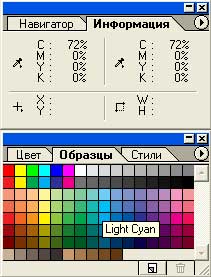
Рис.2. Палитры Информация и Образцы
На палитре может отображаться и другая информация в зависимости от того, какой инструмент активизирован: например, расстояние между точками при перемещении выделенной области, при построении фигуры или при использовании инструмента Measure (Измеритель); размеры выделенной области или рамки, по которой будет обрезано изображение и др.
Палитра Channels
В палитре Channels (Каналы) отображается один или более каналов, которые и составляют изображение (см.рис. 3). Также с помощью этой палитры можно создать альфа-каналы, используемые для сохранения выделенных областей, и каналы заказных, или плашечных, цветов, необходимые при цветоделении.

Рис.3. Палитра Channels
На следующем шаге мы рассмотрим некоторые палитры PhotoShop.
